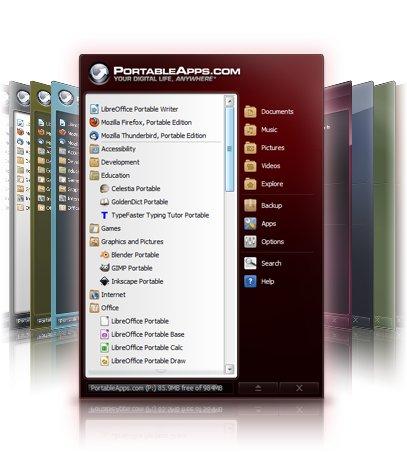В статье пойдёт речь о том, как зашифровать все Ваши портативные программы (и их данные), управляемые приложением PortableApps. Зашифровать их очень просто, для этого достаточно расположить папку приложения PortableApps с портативными программами на зашифрованном диске (или контейнере).
Если зашифрованного диска или зашифрованного контейнера нет, то его просто создать с помощью специальной программы Cryptic Disk, ознакомившись с соответствующими инструкциями:
Как создать зашифрованный контейнер
Как зашифровать диск
1. Монтируем зашифрованный диск к любой свободной букве.
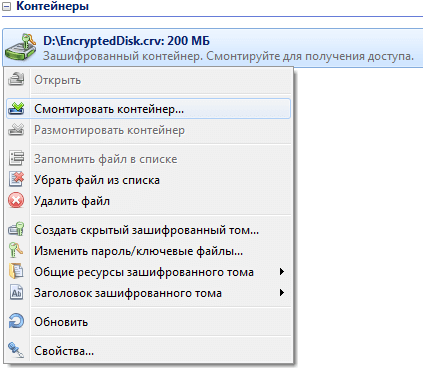
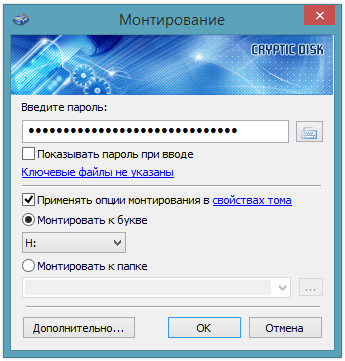
2. Находим в проводнике папку PortableApps и переносим её на смонтированный зашифрованный диск (для переноса папки можно воспользоваться системным Проводником, выполнив над папкой операцию “Вырезать”, затем “Вставить” на смонтированном зашифрованном диске).
Теперь вся папка PortableApps со всеми хранимыми в ней портативными программами надёжно зашифрована. Для получения доступа к портативным программам достаточно смонтировать зашифрованный диск, введя пароль. Для закрытия доступа зашифрованный диск достаточно размонтировать. При завершении работы системы все зашифрованные диски размонтируются автоматически.
3. Настроим автоматический запуск программы PortableApps при монтировании зашифрованного диска. Для этого вызываем окно свойств зашифрованного контейнера или диска (через контекстное меню в программе Cryptic Disk).
Переходим на вкладку “Действия”, выбираем вложенную вкладку “После монтирования” и нажимаем кнопку “Добавить”. В выпадающем меню выбираем пункт “Выполнить программу…”.
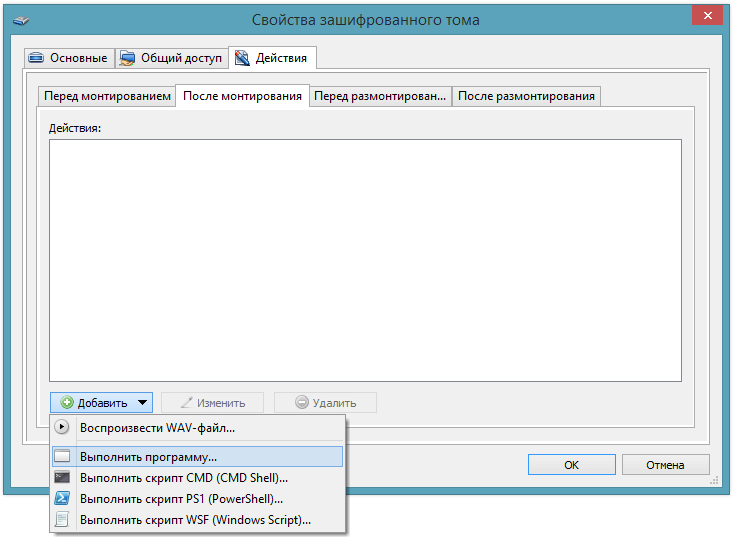
В открывшемся окне необходимо указать путь к исполняемому файлу программы PortableApps. Нажимаем кнопку “…” и находим на смонтированном зашифрованном диске в папке PortableApps файл “Start.exe”.
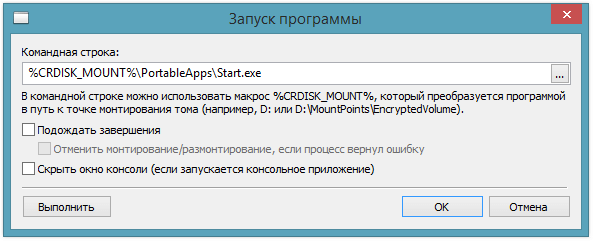
Программа автоматически заменит букву диска на макрос %CRDISK_MOUNT%. Этот макрос означает, что программа будет запускаться с зашифрованного диска в не зависимости от того, к какой букве или папке смонтирован зашифрованный диск.
Нажимаем кнопку “ОК” в окне настройки выполнения программы и в окне настройки свойств зашифрованного диска.
Все портативные программы, их данные и само приложение PortableApps зашифрованы. Для получения доступа к ним достаточно смонтировать зашифрованный диск, введя пароль. При этом приложение PortableApps будет запущено автоматически. Для закрытия доступа зашифрованный диск необходимо размонтировать.
Перед размонтированием зашифрованного диска, на котором находятся портативные программы, рекомендуется завершить их работу, в том числе работу программы PortableApps, иначе они могут некорректно работать. Также Вы можете самостоятельно настроить автоматическое завершение работы этих программ при размонтировании зашифрованного диска (в редакторе свойств зашифрованного диска).